Anpassbare Kalenderstile verwenden, um Ausstellungszeiträume hervorzuheben
Module: Timeslot ticketing
Available for: Webshop
Mithilfe der 5 neuen konfigurierbaren Stile können Sie jetzt benutzerdefinierte Farben für bestimmte Ausstellungszeiträume definieren, z. B. um zusätzliche Sonderveranstaltungen während einer bestimmten Ausstellung hervorzuheben. Die farblich gekennzeichnete Kalenderansicht mit Erläuterung bietet dem Webshop-Kunden einen klaren Überblick auf einem Bildschirm, ohne dass er nach weiteren Informationen suchen muss.
Gehen Sie wie folgt vor, um die farblich gekennzeichneten Ausstellungszeiträume zu konfigurieren:
Create calendars for all periods that you want to highlight.
Sie erstellen Kalender in Ihrer Recreatex-Anwendung, Modul Allgemein > Einstellungen > Kalender (bestehende Funktionalität).
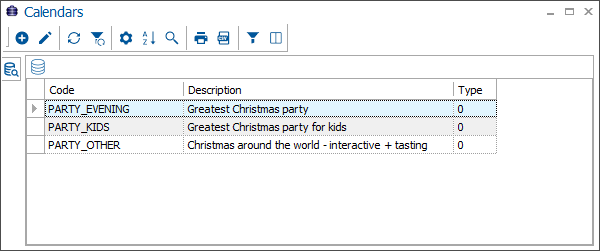
Link the calendars to the exhibition.
Öffnen Sie die Ausstellung und gehen Sie auf die Registerkarte Web > Unterregisterkarte Web-Kalender.
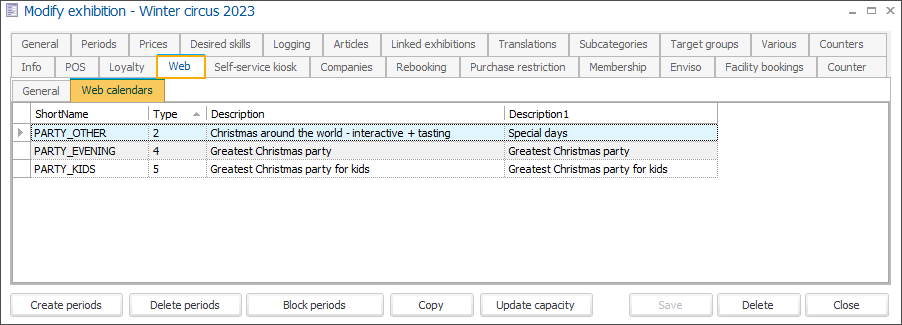
Nutzen Sie die verfügbaren Framework-Funktionen, um für jeden Kalender, den Sie im Webshop verlinken und visualisieren möchten, einen Ausstellungs-Webkalender zu erstellen.
Ein Ausstellungs-Webkalender ist einfach eine Kombination aus einem Kalender (1) und einem Web-Kalenderstil (2)
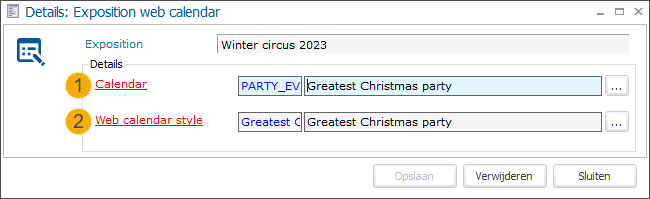
Jeder Kalender kann nur einmal innerhalb der gleichen Ausstellung verlinkt werden.
Webkalender-Stile: Derzeit können Sie bis zu 5 benutzerdefinierte Stile definieren. Es ist nicht erlaubt, mehrere Kalenderstile für denselben Typ (1 bis 5) zu definieren.
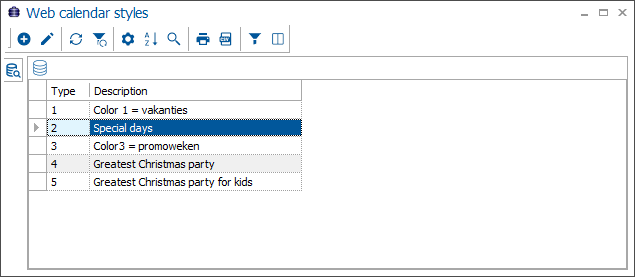
Zur Erstellung der 5 Kalenderstile verwenden Sie die verfügbaren Rahmenfunktionen.

Wählen Sie auf der Registerkarte Details den Typ (1) von 1 bis 5 und geben Sie eine Beschreibung (2) an. Klicken Sie auf Speichern (3).
Fügen Sie unter der Registerkarte Übersetzungen eine übersetzte Beschreibung für jede relevante Sprache hinzu (4). Die übersetzten Beschreibungen werden in der Legende angezeigt und dienen nicht nur dazu, die Bedeutung jeder Farbe zu erklären, sondern auch dazu, grundlegende Informationen über die zugehörige Veranstaltung zu liefern.
Werden keine Übersetzungen angegeben, wird stattdessen die Beschreibung des Webkalenders (2) verwendet und für alle Sprachen angezeigt.
Assign colour to each calendar style.
Gehen Sie im Webshop Managerzu Ausstellungen > Einstellungen > Registerkarte Farben und wählen Sie eine Farbe für jede Art von Kalender, die Sie verwenden möchten.
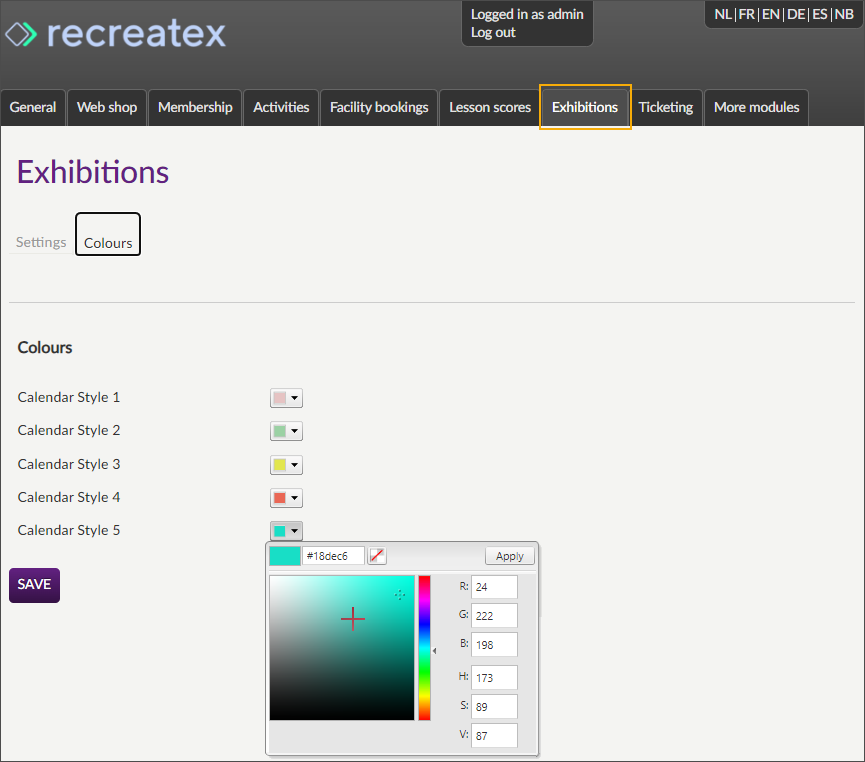
In unserem Beispiel veranstalten wir im Dezember/Januar mehrere weihnachtliche Ausstellungen, die von den Kunden während der regulären Öffnungszeiten besucht werden können: Weihnachten auf der ganzen Welt (interaktive Ausstellung), Größte Weihnachtsfeier und Größte Weihnachtsfeier für Kinder.
Wir möchten sicherstellen, dass unsere Kunden in der Kalenderansicht des Webshops klar erkennen können, welche Veranstaltung an welchem Tag stattfindet und alle notwendigen Basisinformationen zur Verfügung stellen.
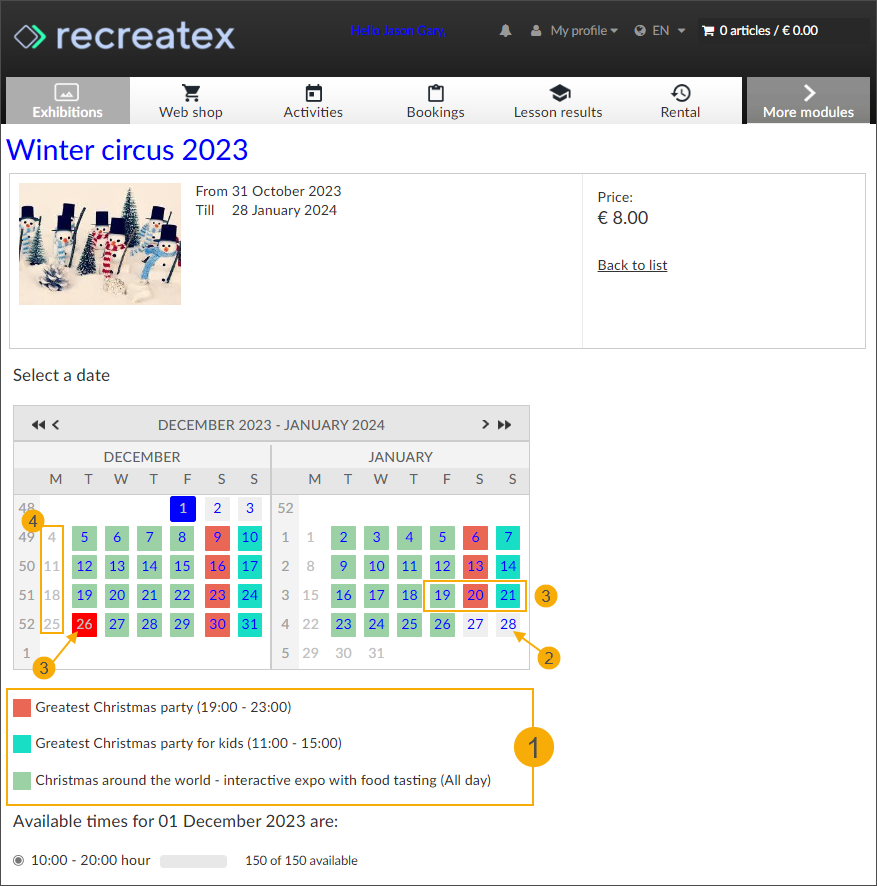
Farbcodierte Ausstellungszeiträume zur Hervorhebung der besonderen Ereignisse in der Weihnachtszeit - individuelles Styling
Anmerkung
Wenn ein Zeitraum mehrere sich überlappende farbcodierte Ereignisse hat, wird nur die Farbe des Kalenderstils, der als erster definiert wurde, im Kalender angezeigt.
Wenn Sie z. B. zuerst den Kalenderstil Typ 3 definieren, wird die mit diesem Stil verknüpfte Farbe im Kalender verwendet, auch wenn es am selben Tag andere Ereignisse mit anderen Kalenderstilen gibt.
Regelmäßige Ausstellungszeiträume mit freier Kapazität - Standard-Styling
Ausstellungszeiträume ohne Kapazität (ausverkauft) - Standard-Styling
Keine Ausstellungszeiträume verfügbar - Standard-Styling